当试图 卸载 Fitbit Mac 版您可能会遇到一些困难,例如在移除过程中如何开始,或者如何判断移除过程是否已经完成。下面的指南将教您两种不同的移除方法,您可以根据自己的喜好选择手动或自动移除。
即使您对使用专业软件充满信心,每位用户都应该意识到删除残留文件的重要性,因为这部分文件经常被忽略,会导致设备出现错误。请注意,无论您使用何种方法,都务必确保您已…… 文件与卸载不需要的应用程序一起被删除。.
内容: 第一部分:卸载 Fitbit 应用会发生什么?第二部分:如何手动卸载 Fitbit 应用?第三部分:如何彻底卸载 Fitbit Mac 版?部分4。 结论
第一部分:卸载 Fitbit 应用会发生什么?
Fitbit 应用提供个性化功能,让您更好地了解自身指标和进度,并提供实用建议,助您达成目标。您还可以使用 Fitbit 应用与好友交流、发起运动挑战、阅读教育文章、获取专业建议,并在充满活力的社区中分享您的故事。
如果你是 Fitbit经常出问题这样一来,用户往往会选择卸载 Fitbit 应用。诸如同步错误、收不到通知、无法充电、无法正常更新等问题都很常见。但是,如果卸载 Fitbit 应用会怎样呢?删除后再重新安装,所有数据都会丢失吗?
由于您拥有 Fitbit 帐户且数据存储在 Fitbit 服务器上,因此一旦您重新登录帐户,您的数据就会恢复到您的设备上。如果您想卸载 Fitbit Mac 版,可以继续阅读以下指南。
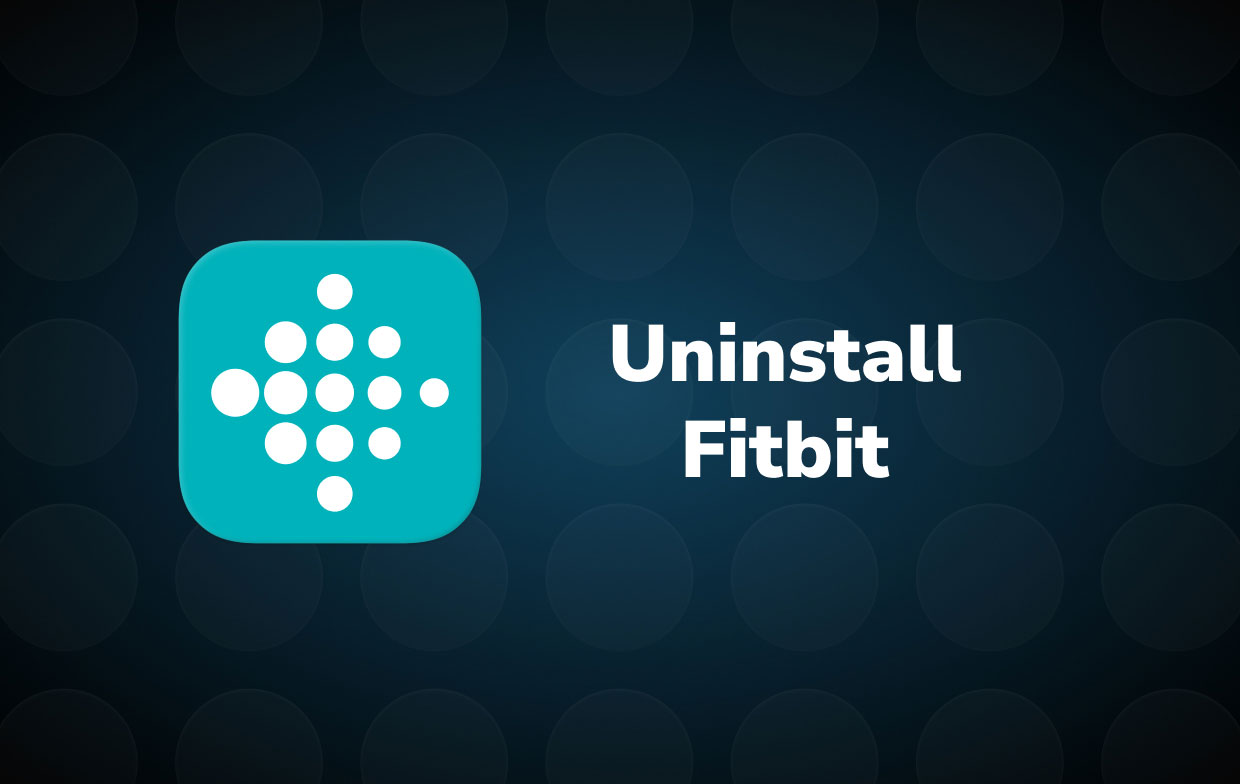
第二部分:如何手动卸载 Fitbit 应用?
您需要花费更多精力来查找并删除软件包及其相关数据,例如偏好设置文件、支持文件和缓存文件,以确保彻底卸载。如果您是熟练用户或具备一定经验,则可以尝试手动卸载该应用程序。即使您选择更复杂的方法,也无需安装占用硬盘空间的应用程序。您可以自行操作,逐个删除应用程序及其服务文件。以下是如何使用手动方法彻底卸载 Fitbit Mac 的步骤。
可以使用以下步骤卸载 Fitbit Connect:
- 打开 Finder 菜单,然后选择“前往”->“实用工具”。
- 双击“活动监视器”图标将其打开。
- 在活动监视器的主窗格中找到 Fitbit Connect、GalileoRelaunchHelper、GalileoDaemonHelper、GalileoDaemonHelper 和 Fitbit Connect Menubar Helper 的条目,选择它们,然后选择“退出进程”。
- 返回 Finder,前往 Finder 菜单,然后选择“前往”->“应用程序”。找到 Fitbit Connect 图标,然后从上下文菜单中点击“移到废纸篓”。如果需要用户登录信息,请输入。
- 然后,在选择 Finder 的“前往”时,按住 Option 键。选择“资源库”。找到并拖拽以下名称的文件夹到废纸篓。
- com.fitbit.GalileoMenubar(位于 Caches 文件夹中)
- com.fitbit.GalileoClient(位于 Caches 文件夹中)
- com.fitbit.GalileoClient.plist(位于“首选项”文件夹中)
- FitbitConfiguration.plist(位于 Preferences 文件夹中)
- com.fitbit.GalileoMenubar.plist(位于“首选项”文件夹中)
- 要删除终端上的以下 Fitbit Connect 文件/文件夹,请使用“rm”命令。
- Fitbit 连接
- com.fitbit.galileod.plist
- galileo_config.xml
- 重启Mac OS X系统。
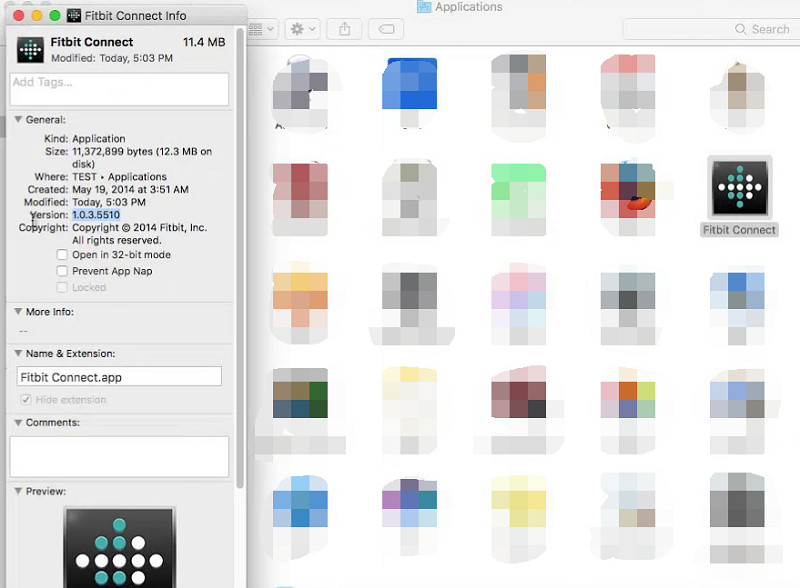
第三部分:如何彻底卸载 Fitbit Mac 版?
一些用户反映,在 Mac 上手动卸载程序耗时较长,且对于新手用户来说操作难度较大。如果您也有同样的感受,使用专业的卸载软件卸载 Fitbit Mac 是最佳解决方案。例如,…… PowerMyMac 该软件内置卸载程序,可帮助您从设备中移除任何不需要的应用程序。要了解如何使用 PowerMyMac 的卸载程序,请按照以下简单步骤操作:
- 退出 Fitbit 软件以及 Mac 上当前正在运行的任何其他程序。
- 您必须先下载并安装 PowerMyMac 才能使用它。
- 要卸载 Fitbit Mac 版,请点击“应用程序卸载程序”工具后运行扫描。请耐心等待扫描过程完成。如有必要,请重新扫描所有程序。
- 扫描完 Mac 上所有已安装的应用后,程序列表将显示在右侧。要快速找到 Fitbit 应用或其他不需要的软件,请在搜索框中输入其名称。选择某个应用后,与其关联的文档和文件将显示在右侧。
- 选择所有要删除的文件。删除完成后,请仔细检查所有文件,然后从下拉菜单中选择“清理”。等待“清理完成”弹出窗口出现。重启 Mac 以完成 Fitbit 的卸载过程。

部分4。 结论
本文详细介绍了如何卸载 Fitbit Mac 版。您可以通过两种不同的方式卸载该应用程序:手动卸载和自动卸载。手动搜索系统文件夹中残留的程序文件需要一定的技巧和知识,对于新手用户来说也比较困难。此外,还有另一种方法可以彻底完成卸载任务。Mac 新手应该使用可靠的卸载程序(例如 PowerMyMac 的 App Uninstaller)来帮助他们卸载 Fitbit 或任何其他不需要的应用程序。
如果您坚持自行清除 Fitbit Mac 上的残留文件,请务必谨慎操作,避免误删其他应用程序或系统文件。因为这可能会导致应用程序或设备本身出现错误,所以您务必仔细核对已删除的内容以及您标记要删除的文件。不过,如果您按照指南中的每个步骤操作,这两种方法都可以彻底卸载 Fitbit。



